如果您想完整地清除硬碟內所有資料以便銷售或回收,請按照這些指示。
如何安全地清除硬碟?
完整清除硬碟可刪除硬碟上的所有資料。刪除資料或重新格式化仍會留下足夠資訊,使用特定工具即可恢復資料。
若您的硬碟已進行分割,請確保清除所有分割區內的資料。

遷移既有資料
首先,將想保存的資料複製到另一顆硬碟。此程序會刪除您所有的資料,且無法進行復原。若您有雲端帳戶如 iCloud 或 OneDrive®,您可以將資料複製到雲端。若您沒有雲端帳戶,使用外部儲存裝置也很方便。若您打算在清除硬碟後進行更換,可以將資料移動到新的儲存硬碟。
若您將使用固態硬碟,亦請將既有硬碟的資料轉移至新的 SSD 中。深入瞭解整合既有資料至 SSD。
清除您的硬碟
Microsoft® Windows® 8.1 與 10
若您使用 Windows 8.1 或 10,要清除硬碟很簡單。
- 選取設定(開始功能表的齒輪圖示)
- 選取更新與&安全性,接著復原
- 選擇移除所有項目,然後移除檔案並清理硬碟
- 然後按一下下一步,重置,及繼續
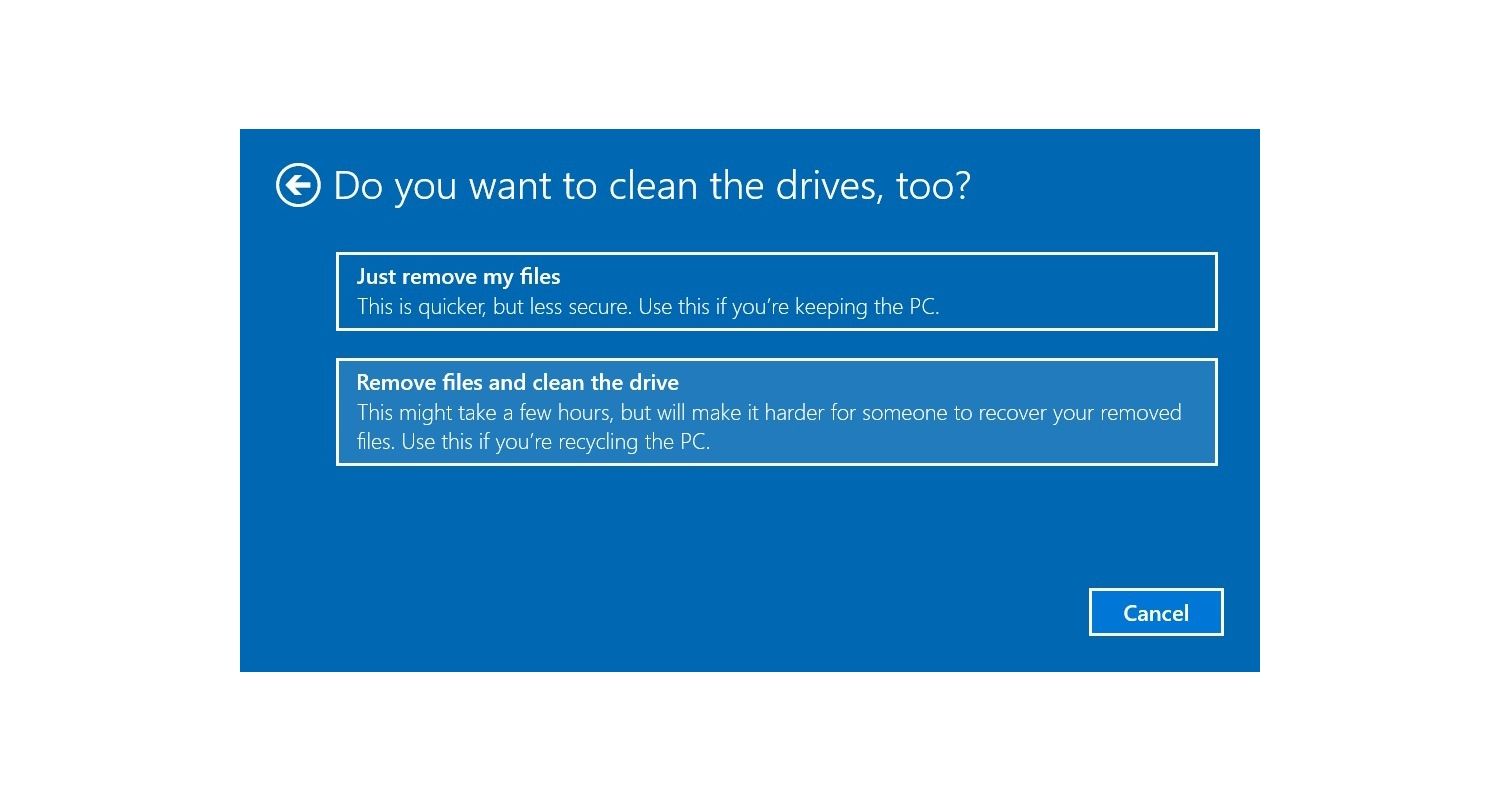
Microsoft Windows 8.1 版本之前
若您使用 Windows 8 以前的版本,則需要下載第三方軟體以清除硬碟。確保取得符合 US DoD 5220.22-M 規範的軟體以進行硬碟清除。使用此類軟體需花費數小時以上的時間,視硬碟上的資料量而定。
若硬碟將因銷售或回收而脫離您的掌控,為了安全起見,最好完整清除硬碟資料,確保無其法恢復。
©2017 Micron Technology, Inc. 保留所有權利。資訊、產品和/或規格若有變動恕不另行通知。Crucial 或 Micron Technology, Inc. 對於排版或影像的疏失或錯誤概不負責。Micron、Micron 標誌、Crucial 和 Crucial 標誌為 Micron Technology, Inc. 的商標或註冊商標。Microsoft、Windows 和 OneDrive 為 Microsoft Corporation 在美國和/或其他國家/地區的註冊商標。其他所有商標與服務標誌皆屬其各自擁有者所有。